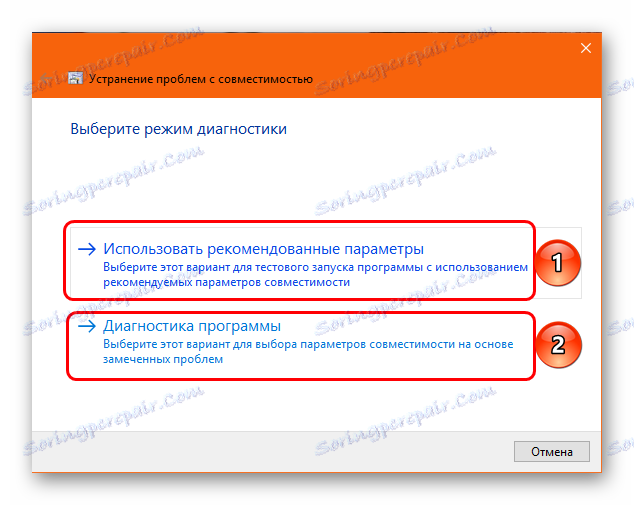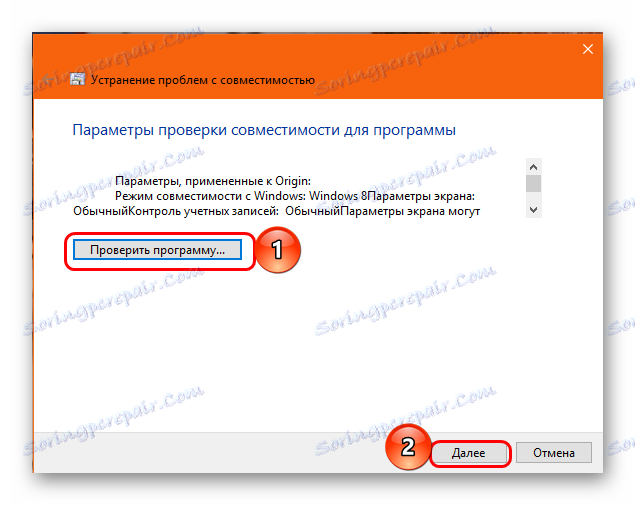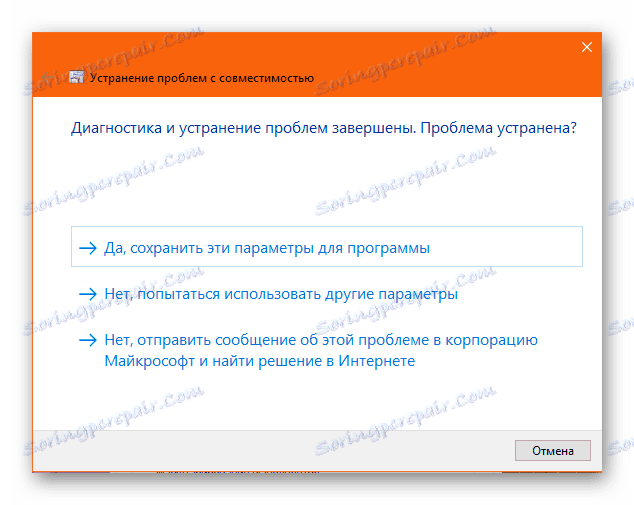Фиксирање пада Оригина након ажурирања
Програмери имају неизговорени закон: ако то функционише, немојте га додиривати. Међутим, многи програми још увијек захтевају побољшања и побољшања, која скоро увек неизбежно доводе до нових проблема. Исто важи и за клијента Порекло . Често се можда сусрећете са чињеницом да након следећег ажурирања апликација престане да ради. А сада не играјте нити разговарате с пријатељима. Неопходно је ријешити проблем.
Садржај
Упдате Фаилуре
Требало би одмах поменути да проблем у садашњем времену на званичној локацији ЕА још увек нема универзално рјешење. Неке методе помажу појединачним корисницима, неки не. Дакле, у оквиру овог чланка ће се размотрити сви начини решавања проблема, који треба покушати у покушају да се исправи проблем.
Метод 1: Чишћење загревања
ЕА подршка врло често прима поруке од корисника о проблемима изазваним разним процесима који ометају рад клијента Оригин. Овај случај није изузетак. Након што се програм ажурира, неки системски задаци могу почети да се сукобљавају са њим, и евентуално неки процес или изворни клијент ће пропасти.
Да би се утврдила ова чињеница, вредно је проводити чисту браву рачунара. То подразумева покретање система у условима када само основни задаци неопходни за основно функционисање оперативног система раде.
- Морате отворити претрагу система кликом на увећање поред дугмета " Старт" .
- У прозору који се отвори, унесите команду
msconfigу низу за претрагу. Резултати ће одмах резултирати резултатом "Конфигурација система" . Овај алат треба да конфигуришемо систем пре чистог поновног покретања. - Након избора овог програма, отвориће се алат за проучавање и промену параметара система. Прво, овде се тражи одељак "Услуге" . Пре свега, потребно је да кликнете на знак за потврду поред опције "Не приказуј Мицрософтове процесе" , а затим кликните на дугме "Онемогући све" . Ако више не потврдите ово поље, ова акција ће такође онемогућити процесе који су важни за функционисање система.
- После тога идите у одељак "Стартуп" . Мораћете кликнути на дугме "Отворити Таск Манагер" .
- Познати свим менаџерима отвара се на картици са информацијама о свим програмима који се покрећу одмах када укључите рачунар. Користите дугме "Искључи" да искључите сваки од ових задатака без изузетка. Чак и ако је тај или онај програм познат и чини се да је неопходан, ионако треба искључити.
- Након ових радњи, можете затворити Диспатцхер, а затим кликните на "ОК" у прозору помоћу системских поставки. Остаје да се рестартује систем, а сада се на старту покреће са минималним могућностима.
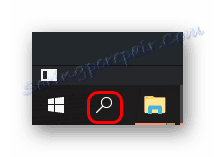
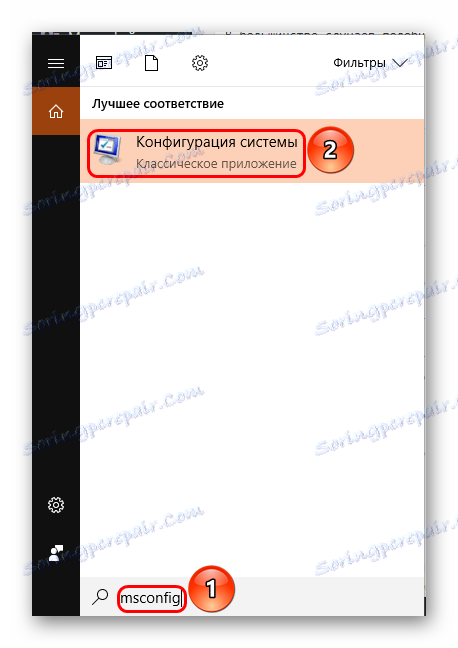
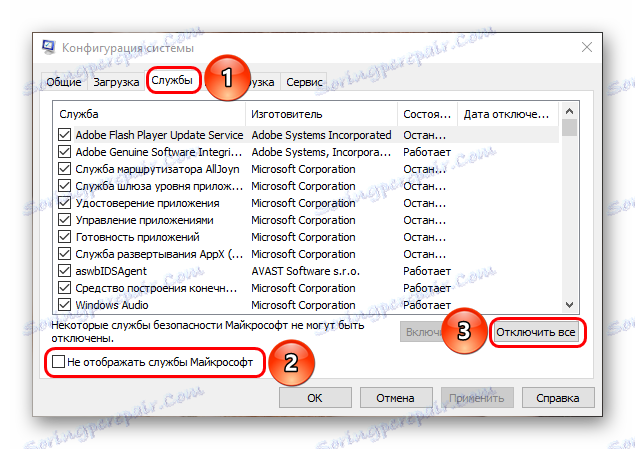
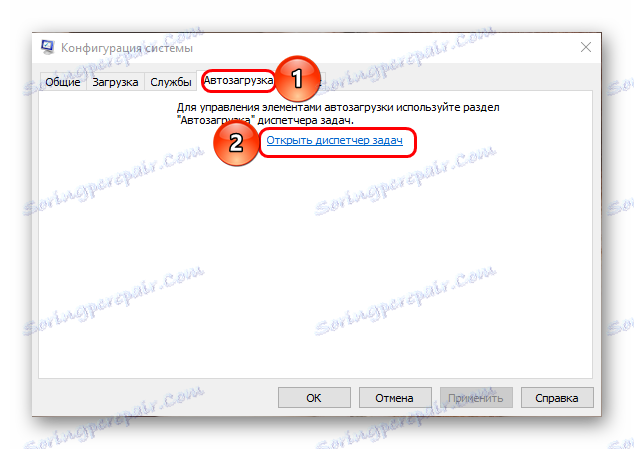
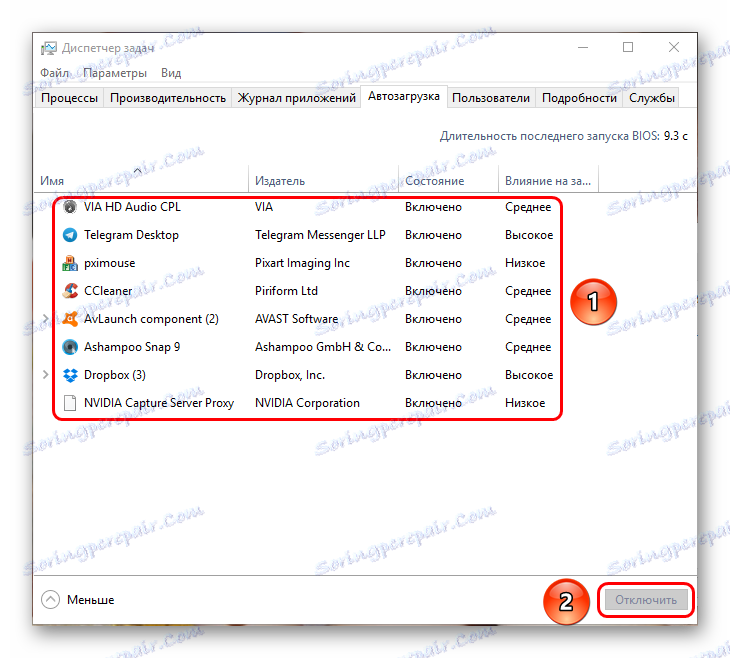
Треба напоменути да у овом стању није могуће нормално користити рачунар. Значајан број процеса и функција неће бити доступан. Потребно је само проверити доступност Оригинала, а такође покушати поново инсталирати клијента, ако је резултат још увијек тамо. Након ових акција, морате поново омогућити све процесе, извршавајући супротне акције наведене горе. Поново ће покренути рачунар, и то ће функционисати као раније.
Метод 2: Обришите кеш апликација
Следећи могући узрок отказа клијента је грешка приликом ажурирања програма. Варијанте, зашто се то догодило, могу бити пуно. Да бисте решили такав проблем, требало би да обришете читаву кеш меморије програма и поново га покренете.
Прво, покушајте да избришете само фасцикле са кеш апликацијом. Налазе се на:
C:Пользователи[Имя пользователя]AppDataLocalOrigin
C:Пользователи[Имя пользователя]AppDataRoamingOrigin
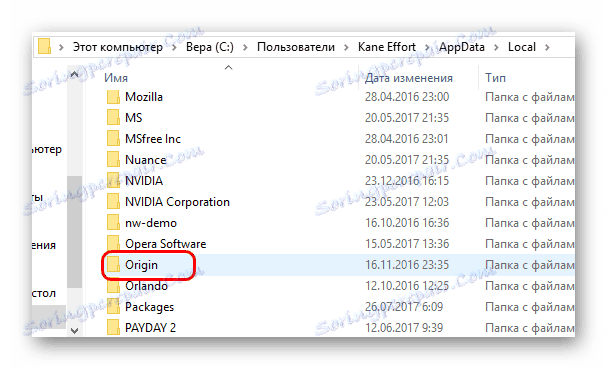
Важно је напоменути да је АппДата скривен фолдер, тако да можда није видљив. Можете прочитати како приказати скривене директоријуме у посебном чланку.
Лекција: Како приказати скривене фолдере
Неопходно је у потпуности избрисати ове фасцикле, а затим поново покушати започети апликацију. Типично, Порекло ће поново понудити да потврди уговор о лиценци, може поново почети да се ажурира.
Ако акција није дала резултате, онда је вредно покушати да извршите комплетну чисту реинсталацију. Можете избрисати програм на било који погодан начин - преко датотеке Унинс, користећи деинсталера уграђену у оперативни систем или посебне програме као што је ЦЦлеанер .
Након уклањања, вреди чишћење свих могућих нумера које остају након што се главни програм избрише. Вриједи се провјерити сљедеће адресе и брисати их све фасцикле и датотеке које припадају Оригин:
C:Пользователи[Имя пользователя]AppDataLocalOrigin
C:Пользователи[Имя пользователя]AppDataRoamingOrigin
C:ProgramDataOrigin
C:Program FilesOrigin
C:Program Files (x86)Origin
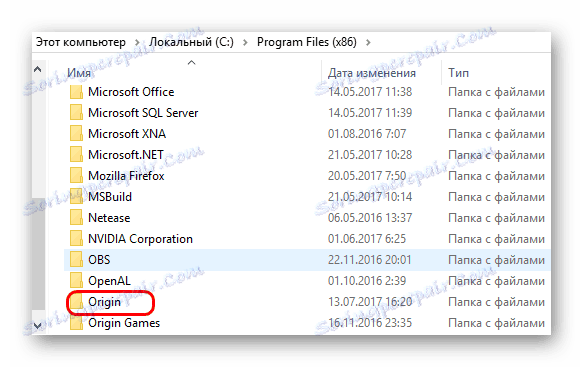
Након тога, вреди ребоотирати рачунар и покушати поново инсталирати клијента.
Ако то и није помогло, онда је вредно покушати да све ове акције извршимо у начину чистог старта система, како је речено горе.
Као резултат, ако је случај стварно био у неправилно ажурираном програму или грешку датотеке кеш меморије, онда након ових манипулација све треба да ради.
Метод 3: Обришите ДНС кеш меморију
Ако ви дуго радите са Интернетом од једног провајдера и опреме, веза можда неће почети. Током коришћења, систем аутоматски кочи све што корисник чини на мрежи - материјали, ИП адресе и други, веома различити подаци. Ако величина кеша почиње да узима велике димензије, онда веза може почети да пружи разне проблеме нестабилном раду. Ово такође може утицати на процес преноса ажурирања за Оригин, што доводи до тога да ће програм бити покварен.
Да бисте решили овај проблем, морате обрисати ДНС кеш меморију.
Поступак описан доље релевантан је за Виндовс 10. Да бисте извршили операцију, морате имати администраторска права и уносити конзолне наредбе без грешака, осјетљивих на слово. Најлакши начин је да их једноставно копирате.
- Прво морате отворити наредбу. Да бисте то урадили, кликните десним тастером миша на дугме "Старт", а у отвореном менију изаберите опцију "Цомманд лине (Администратор)" .
- У отвореном прозору морате уносити следеће наредбе редом један за другим. Након уметања сваке наредбе, потребно је притиснути тастер "Ентер" .
ipconfig /flushdns
ipconfig /registerdns
ipconfig /release
ipconfig /renew
netsh winsock reset
netsh winsock reset catalog
netsh interface reset all
netsh firewall reset - Након тога, можете поново покренути рачунар.
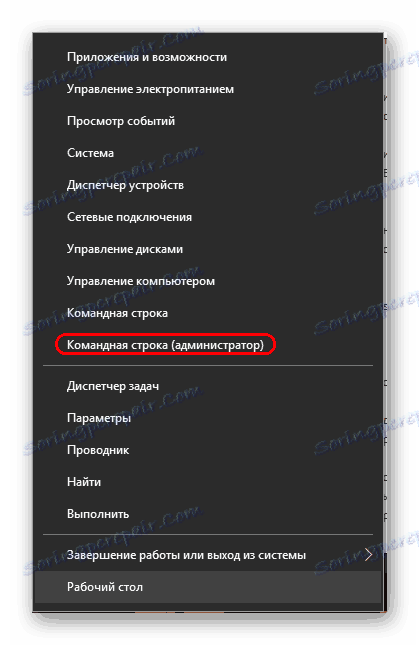
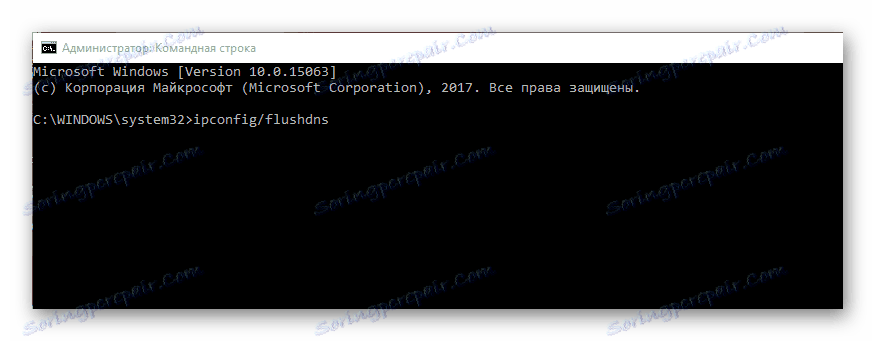
Важно је схватити да сада странице на Интернету могу бити преузете мало дуже, неки подаци за попуњавање података и различити сачувани параметри мреже ће бити изгубљени. Али генерално, квалитет повезаности ће се побољшати. Сада је вредно покушати поново да направимо чисту реинсталацију Порекла. Ако је заиста загушена мрежа створила проблем приликом надоградње, то би требало да помогне.
Метод 4: Провера безбедности
Нека заштита рачунара може бити претјерано сумњива и у свакој прилици блокирати одређене процесе рада клијента и његове исправке. Најчешће се ово односи на последњи задатак, јер укључује преузимање материјала са Интернета с њиховом непосредном инсталацијом. Неки сигурносни системи у побољшаном начину рада могу уочити такве радње за активност нешто штетно, те стога блокирати поступак у целини или делимично.
У другом случају може се догодити да одређене компоненте неће бити инсталиране, али систем може претпоставити да је све у реду. А програм неће радити на логичан начин.
Решење овде је једно - покушајте да тестирате програме заштите рачунара и доведите клијента Оригин у изузетке. Требало би схватити да заштитни зид не може увек престати да терорише програм, чак и ако је укључен у листу изузетака. У том случају, требало би да покушате поново инсталирати програм у условима система са онеспособљењем.
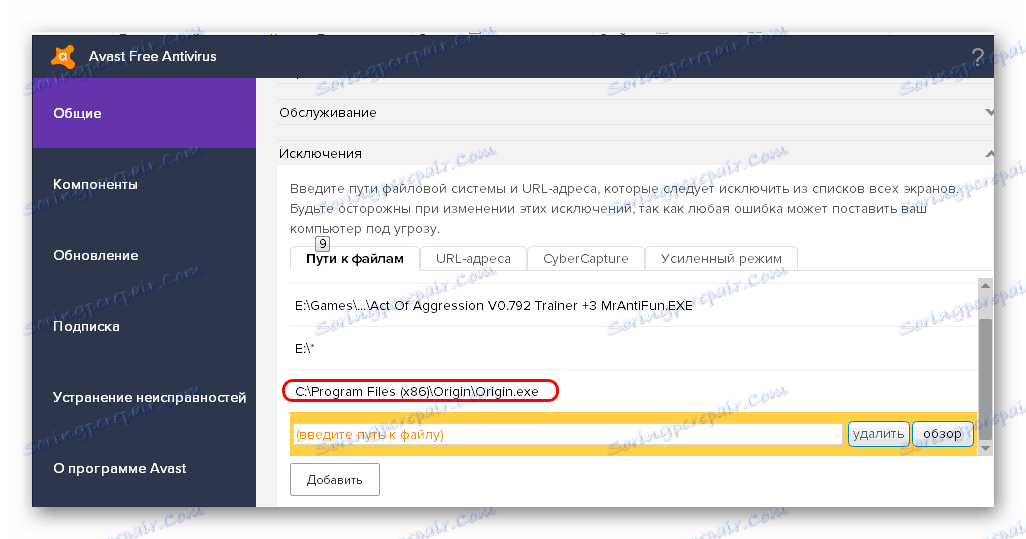
На нашем сајту можете детаљно сазнати како додати датотеке на изузећа у антивирусима Касперски , Нод 32 , Аваст! и други.
Прочитајте више: Како додати програм у антивирусни изузетак
Наравно, у овом случају је неопходно поштовати одговарајуће мере предострожности. Требали бисте се побринути да се инсталатер изворног клијента преузима са званичне локације и да није лажни симулатор.
Ако процес није блокиран од стране сигурносних система, онда требате проверити и малвер. Може намјерно или индиректно блокирати везу, која може ометати и ажурирање и пријем потврде верзија.
Ако ваш рачунар има свој властити сигурносни систем, покушајте провјерити све дискове у побољшаном режиму. У случају да на рачунару не постоји таква заштита, следећи чланак може помоћи:
Лекција: Како проверити свој рачунар за вирусе
Такође је препоручљиво ручно проверити датотеку домаћина. Подразумевано се налази на следећој адреси:
C:WindowsSystem32driversetc
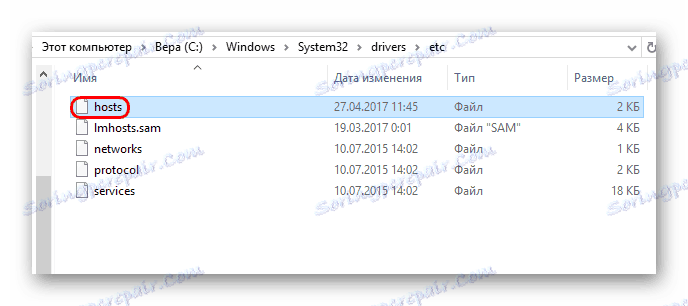
Прво морате проверити да ли је датотека у јединственој. Неки вируси могу преименовати стандардне хостове и заузети своје место.
Такође, потребно је провјерити тежину датотеке - не би требало више од 3 КБ. Ако је величина другачија, ово би требало да вас замисли.
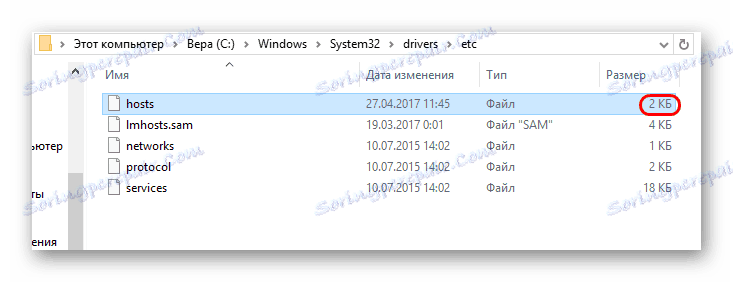
Затим отворите датотеку. Ово ће покренути прозор са избором програма како би отворили хостове. Морате изабрати Нотепад .
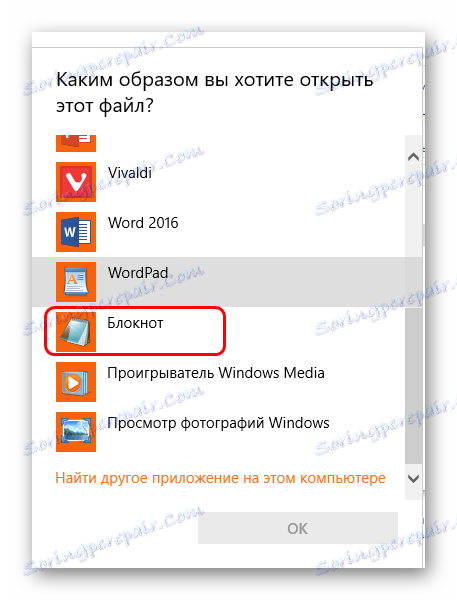
Након тога ће се отворити текстуална датотека. У идеалном случају, на почетку може имати само текст, објашњавајући сврху датотеке (свака линија почиње са # карактером). Требали бисте провјерити даљу листу низа са ИП адресама. Било би најбоље ако уопште не постоји ни један запис. Неки пиратски производи могу укључивати њихове уносе у циљу прилагођавања покушају софтвера за повезивање са серверима ради провјере аутентичности. Важно је знати о томе, а не брисати сувишан.
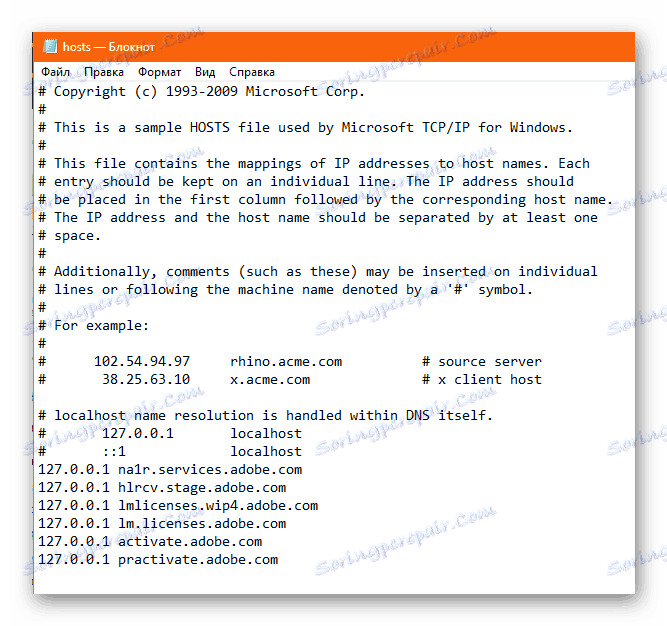
Ако сте морали да извршите прилагођавања, требало би да сачувате промене и затворите документ. Након тога, морате се вратити у "својства" датотеке и означити опцију "Само за читање" тако да ниједан процес није поново направио исправке.
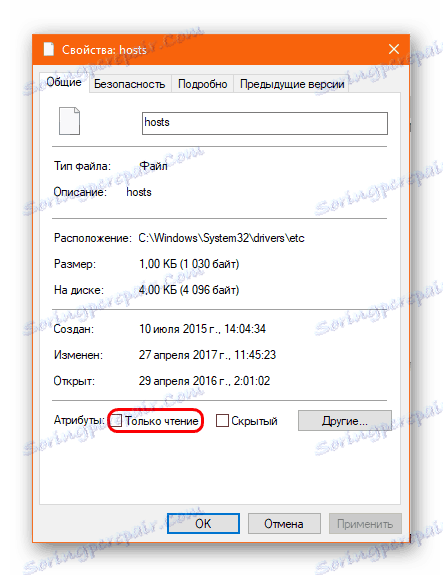
Метод 5: Оптимизација рачунара
Технички, грешка надоградње или поступак провере ажурирања се може извршити јер је задатак извршен на преоптерећеном рачунару. Зато покушајте да оптимизујете систем и покушате поново.
Да бисте то урадили, прво морате да завршите све непотребне процесе и очистите меморију система. Такође, неће бити сувишно очистити што је више слободног простора на коријенском диску (гдје је инсталиран систем), као и на мјесту гдје је цлиент цлиент инсталиран (ако није у корену). Уобичајено, ако нема довољно простора приликом инсталације ажурирања, онда то обавештава о томе, али постоје и изузеци. Такође се морате ослободити смећа и очистити регистар.
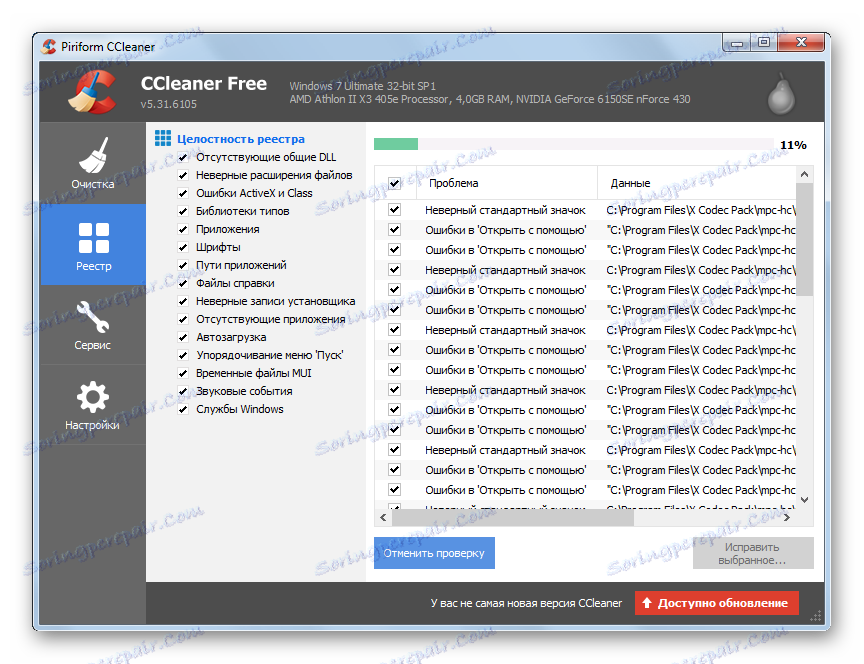
Прочитајте више:
Како очистити рачунар од смећа помоћу ЦЦлеанер-а
Како поправити грешке регистра помоћу ЦЦлеанер-а
Метод 6: Тачна некомпатибилност
На крају, уграђени исправак за проблеме са некомпатибилношћу може помоћи.
- Да бисте то урадили, идите у "Особине" програма. Десним тастером миша кликните на картицу Извор на радној површини и одаберите одговарајућу ставку у искачућем менију. У прозору који се отвори, идите на картицу "Компатибилност" . Овде морате притиснути прво дугме "Покрени исправку компатибилности" .
- Отвориће се засебан прозор. Након неког времена скенирања датотеке, кориснику ће бити понуђене двије опције за развој догађаја на које можете изабрати.
![Избор опција за решавање проблема са некомпатибилношћу]()
- Први подразумева да ће систем аутоматски изабрати параметре који ће дозволити да датотека исправно ради. После неког времена тестирања биће изабране оптималне поставке, након чега ће корисник моћи да тестира клијента и тестира операцију.
![Аутоматски избор параметара за решавање проблема са некомпатибилношћу]()
Ако све функционише, онда кликните на "ОК" и потврдите ефикасно исправљање проблема.
- Друга опција је тест где корисник мора ручно описати проблем са програмом. На основу одговора, биће изабрани карактеристични параметри, који се такође могу даље модификовати сами.
![Потврда успешне корекције проблема са некомпатибилношћу]()
- Први подразумева да ће систем аутоматски изабрати параметре који ће дозволити да датотека исправно ради. После неког времена тестирања биће изабране оптималне поставке, након чега ће корисник моћи да тестира клијента и тестира операцију.
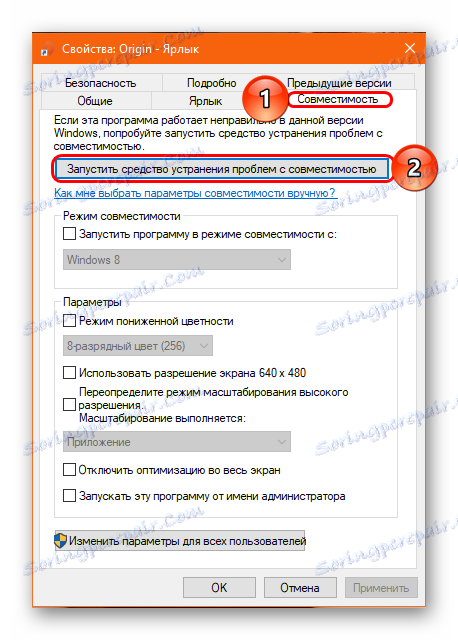
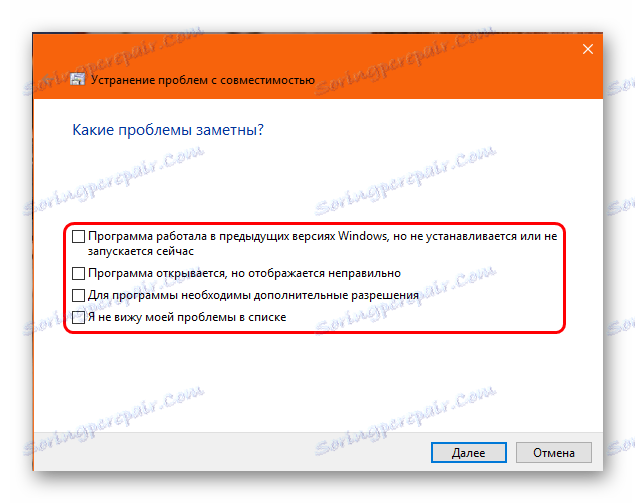
Ако се постигне жељени резултат и програм ће исправно функционисати, прозор са елиминацијом проблема може се затворити и Оригин се може даље користити.
Метод 7: Последњи метод
Ако ниједно од горе наведених не помаже, онда морате признати да је проблем лежи у неусаглашености између кода ажурираног програма и оперативног система. Често се ово дешава након што се клијент и оперативни систем ажурирају у приближно истом тренутку. У овом случају, препоручује се да извршите потпуно форматирање система. Већина корисника примећује да то помаже.
Вреди напоменути да је често проблем типичан за случајеве када рачунар користи пиратску верзију оперативног система Виндовс. Важно је схватити да када се пробијете у такав сложени софтвер, чак и без додатних измјена, код још увијек трпи, а пиратка ради на редоследу мањег стабилног и лошег од лиценце. Власници лиценцираних верзија оперативног система најчешће пријављују да је проблем са пореклом решен горе описаним методама и да не достигне форматирање.
Закључак
Тренутно, техничку подршку за ЕА је тешко решити овај проблем. Познато је да су од краја јула 2017. године све прикупљене статистике и подаци о проблему пренети на посебно одељење развијаца клијента, а очекује се и глобална корекција проблема. Вреди ићи и надати се да ће то бити ускоро и ефикасно.